โดย TechieWriter
ปัญหาจำนวนมากในระบบปฏิบัติการ Windows สามารถแก้ไขได้โดยการอัปเดตหรือติดตั้งไดรเวอร์อุปกรณ์ใหม่ คุณอาจเคยสงสัยอย่างน้อยหนึ่งครั้งว่าไดรเวอร์เหล่านี้ถูกจัดเก็บไว้ที่ใดใน Windows 11 ของคุณ คุณมาถูกที่แล้ว! อ่านต่อไปเพื่อค้นหาตำแหน่งที่ซ่อนอยู่ซึ่งเก็บไดรเวอร์อุปกรณ์ไว้ในเครื่องของคุณ
ไดรเวอร์อุปกรณ์ Windows ถูกเก็บไว้ในโฟลเดอร์ชื่อ DriverStore ในวินโดว์ 11 นี่คือโฟลเดอร์ที่ได้รับการป้องกัน ขั้นตอนต่อไปนี้จะอธิบายวิธีเข้าถึงโฟลเดอร์ DriverStore
ขั้นตอนที่ 1: เปิดตัว วิ่ง หน้าต่างโดยกด ชนะ + R คีย์ด้วยกัน คัดลอกวาง เส้นทางต่อไปนี้และกด ตกลง ปุ่ม.
C:\Windows\System32\DriverStore
หมายเหตุ: หากระบบปฏิบัติการ Windows 11 ของคุณติดตั้งอยู่ในไดรฟ์อื่นที่ไม่ใช่ คได้โปรด เปลี่ยนอักษรระบุไดรฟ์.
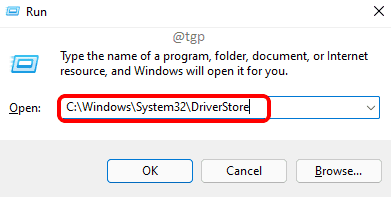
ขั้นตอนที่ 2: แค่นั้นแหละ คุณได้ลงจอดอย่างสมบูรณ์แบบบน DriverStore โฟลเดอร์ใน File Explorer.
อย่างไรก็ตาม DriverStore เป็นโฟลเดอร์หลักและโฟลเดอร์จริงและแสดงอยู่ภายในโฟลเดอร์อื่นภายในโฟลเดอร์ DriverStore ที่เรียกว่า FileRepository. ดับเบิลคลิก เพื่อเข้าสู่โฟลเดอร์ FileRepository
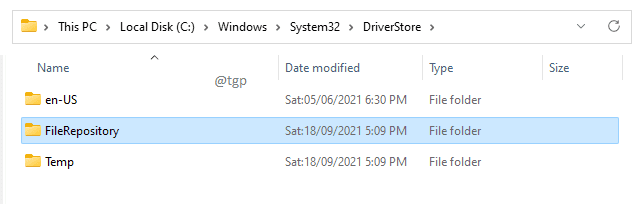
ขั้นตอนที่ 3: ข้างใน
FileRepository โฟลเดอร์ คุณสามารถดูหลายโฟลเดอร์ โฟลเดอร์เหล่านี้ประกอบด้วยไดรเวอร์ทั้งหมดที่ติดตั้งในเครื่องของคุณ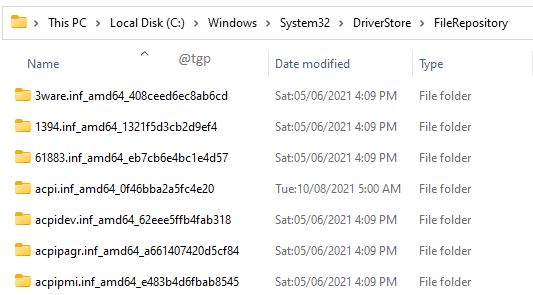
ยังอ่าน: วิธีทำความสะอาด DriverStore \ FileRepository ใน Windows 11 & 10
หวังว่าบทความนี้จะเป็นประโยชน์
![วิธีการติดตั้งไดรเวอร์เครื่องสแกนเนอร์ Epson [Easy Guide]](/f/aa16efc4c752eef3b3c754daf59e5480.jpg?width=300&height=460)

